시각화 공유를 위해 콘텐츠 공유 플랫폼과 통합
콘텐츠 공유 플랫폼 및 소셜 채널(예: Slack 및 X)과 통합하여 사용자가 시각화를 다른 사용자와 쉽게 공유할 수 있습니다.
다른 플랫폼에서 시각화 공유 정보
조직에서 Slack 또는 Microsoft Teams와 같은 콘텐츠 공유 플랫폼 및 소셜 채널을 사용하는 경우 관리자는 콘텐츠 작성자가 데이터 시각화를 다른 사람과 쉽게 공유할 수 있도록 해당 플랫폼에 대한 액세스를 구성할 수 있습니다.
설정되면 시각화를 위해 익스포트 대화상자에 추가 콘텐츠 공유 옵션이 나열됩니다. 예를 들어, Slack을 구성하고 활성화한 경우 사용자가 익스포트 아이콘을 누르면 Slack으로 시각화를 익스포트하는 옵션이 표시됩니다.
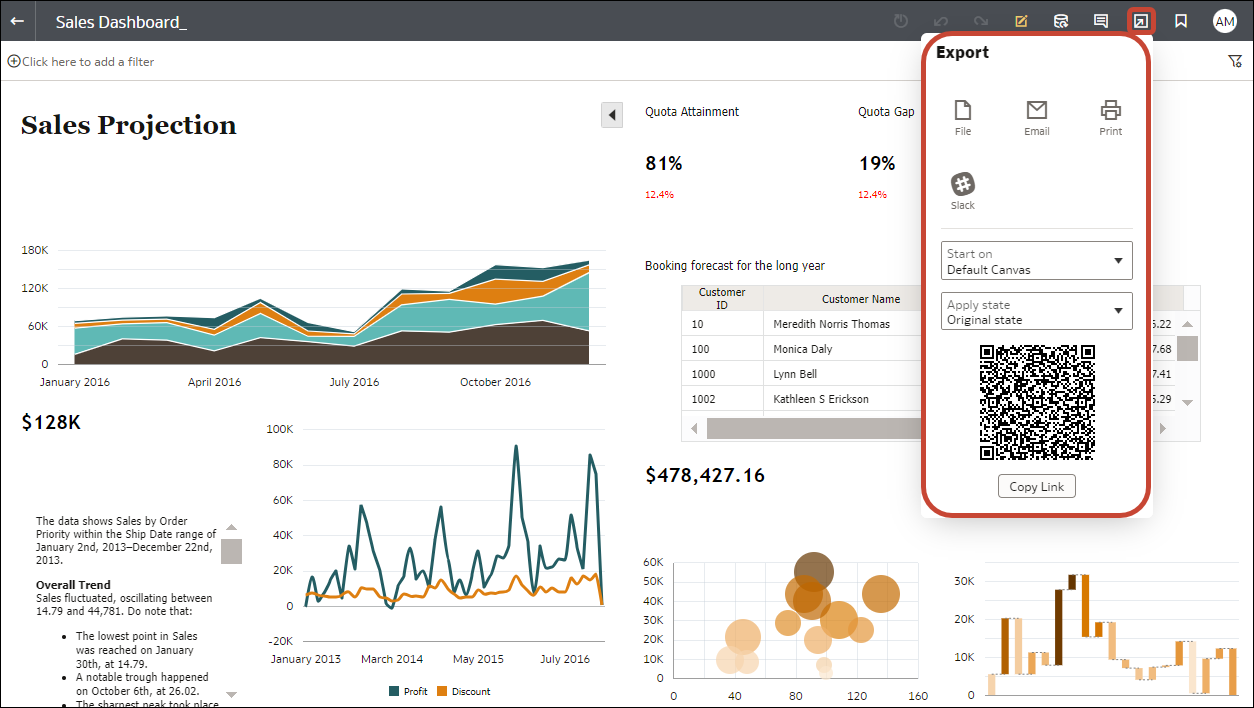
일부 플랫폼은 기본적으로 비활성 모드로 표시됩니다. 예를 들어, Slack 등은 기본적으로 숨겨져 있습니다. 콘텐츠 공유 플랫폼을 설정할 때는 상태를 다음 중 하나로 설정할 수 있습니다.
| 상태 | 설명 |
|---|---|
| 활성 | 익스포트 대화상자에 콘텐츠 공유 플랫폼을 표시하고 사용자가 콘텐츠를 사용하여 공유할 수 있도록 합니다. 예를 들어, Slack을 익스포트 옵션으로 표시할 수 있습니다. |
| 비활성 | 익스포트 대화상자에 콘텐츠 공유 플랫폼(예: Slack)을 표시하되, 사용자가 콘텐츠를 사용하여 공유할 수 있도록 하지 않습니다. 사용자가 비활성 옵션을 선택하면 관리자에게 문의하라는 메시지가 표시됩니다. |
| 숨김 | 구성 여부에 관계없이 익스포트 대화상자에 콘텐츠 공유 플랫폼을 표시하지 않습니다. 예를 들어 출시 준비를 위해 옵션을 구성할 수 있지만 특정 날짜까지 숨김 상태로 유지할 수 있습니다. |
워크북 사용자가 Slack에서 콘텐츠를 공유하도록 설정
관리자가 Oracle Analytics에서 Slack 채널을 설정하면 워크북 사용자는 콘텐츠 작성자가 조직의 Slack 채널에 직접 콘텐츠를 공유할 수 있도록 지원할 수 있습니다.
이제 워크북 사용자가 조직의 Slack 채널에서 콘텐츠를 공유할 수 있습니다. 메시징 플랫폼에서 시각화 또는 캔버스 게시를 참조하십시오.
워크북 사용자가 Microsoft Teams에서 시각화를 공유하도록 설정
관리자는 콘텐츠 작성자가 조직의 팀 채널에 직접 콘텐츠를 공유할 수 있도록 Oracle Analytics에서 Microsoft Teams 채널을 설정할 수 있습니다.
시작하기 전에 Azure Active Directory 테넌트 내에 Microsoft Teams 앱을 생성합니다.
- Microsoft Azure Portal에서 Oracle Analytics 콘텐츠 공유에 사용하려는 Microsoft Teams 앱에 대한 클라이언트 ID, 테넌트 ID 및 클라이언트 암호 값을 얻습니다.
- Microsoft Azure Portal에서 애플리케이션을 생성한 후 Microsoft Entra ID, App Registrations로 이동합니다.
- 애플리케이션을 선택합니다.
- Overview 페이지에서 Essentials 영역의 Application (client) ID 및 Directory (tenant) ID 값을 복사합니다.
- Certificates & secrets, Client secrets, New client secret를 차례로 누른 후 표시되는 Value를 복사합니다.
- Microsoft Azure Portal에서 관리자는 위임된 액세스에 대해 다음 권한을 부여합니다.
- API 권한을 선택합니다.
- 권한 추가를 선택합니다.
- Microsoft API에서 Microsoft Graph를 선택한 다음 위임된 권한을 선택합니다.
- 다음 권한을 추가했습니다.
-
Channel.ReadBasic.All
-
ChannelMessage.Send
-
Files.ReadWrite.All
-
offline_access
-
Team.ReadBasic.All
-
User.Read
- Oracle Analytics에서 팀 채널을 구성합니다.
- Microsoft Azure Portal에서 Oracle Analytics용 재지정 URL을 구성합니다.
- App Registrations에서 앱을 선택한 후 Manage, Authentication을 차례로 누릅니다.
- Add a platform, Web을 차례로 누르고 Oracle Analytics에서 복사한 Redirect URL을 Redirect URIs 목록에 추가합니다.
- Teams 채널에서 워크북 콘텐츠를 공유할 수 있는지 확인합니다.
이제 워크북 사용자가 조직의 Teams 채널에서 콘텐츠를 공유할 수 있습니다. 메시징 플랫폼에서 시각화 또는 캔버스 게시를 참조하십시오.
